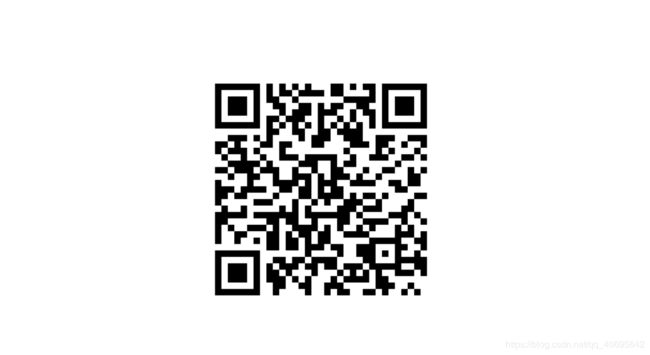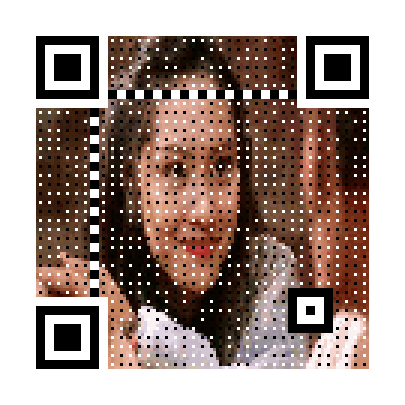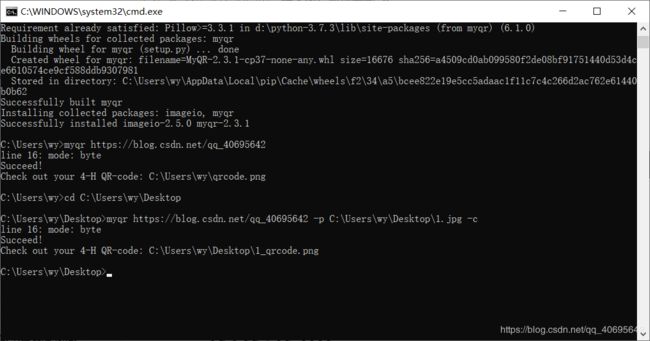使用Python制作酷炫二维码(myqr)
使用Python制作酷炫二维码
本篇参考自微信公众号,二三四张图片有改博主知乎的链接哦,https://mp.weixin.qq.com/s/Fq6_KKeN5T28DbfyDsGYDw
平时你见到的二维码大概都这样,普普通通,平平凡凡,没什么特色。。。
但是你见过这样的二维码么
是不是很有意思,今天就教你使用Python装逼的生成这样的二维码
实现这些功能的是Python的一个第三方库——myqr,它便是今天的主角了。
myqr可以根据网址制作对应的二维码,二维码有三种形式可供选择:
-
普通二维码
-
艺术二维码
-
动态二维码
具体什么样,就是上面图片呈现的那些了!
到底怎么动手制作呢?分四步走
1、安装myqr
在安装之前,你需要保证电脑里已经安装python 3.x,这是基本环境。
并且本文是在windows中实验的,其它系统大同小异,问题处请自研解决喽
安装myqr和安装普通的python一样,很简单,使用pip安装即可
pip install myqr
看到这样提示:
2、使用方式
该库在命令行中运行,你只需要传递网址链接、图片地址等参数,就可以生成相应的二维码,二维码图片默认保存在当前目录下面。
命令行输入格式:
myqr 网址链接myqr https://blog.csdn.net/qq_40695642
再按enter键执行,就能生成对应链接的二维码了。
3、制作普通二维码
普通二维码就是常见的的二维码,长这样:
普通二维码只需在命令行输入:myqr + 链接参数
myqr https://blog.csdn.net/qq_40695642
改变二维码边长
你可以通过输入边长参数 '-v',改变二维码的尺寸
myqr https://blog.csdn.net/qq_40695642 -v 10
-v 控制边长,范围是1至40,数字越大边长越大
对二维码图片命名
参数 '-n'可以对生成的二维码图片重命名
myqr https://blog.csdn.net/qq_40695642 -v 10 -n 1.jpg
设置二维码图片保存地址
参数'-d'可以定义二维码图片的保存位置,比如我要保存在c:\picture\
myqr https://blog.csdn.net/qq_40695642 -v 10 -n 1.jpg -d c:\picture\
3、制作艺术二维码
艺术二维码是融合了静态图片的二维码,像这样:
怎么融合图片呢?很简单,传入图片地址参数'-p'
比如说我桌面有一张我的头像的图片,地址是:C:\Users\wy\Desktop\1.jpg
即传入参数'-p C:\Users\wy\Desktop\1.jpg'
在命令行键入:
myqr https://blog.csdn.net/qq_40695642 -p C:\Users\wy\Desktop\1.jpg在图片地址参数'-d'后面加上色彩参数'-c',就能使黑白变彩色了
myqr https://blog.csdn.net/qq_40695642 -p C:\Users\wy\Desktop\1.jpg -c你还可以添加对比度参数和亮度参数,来调节艺术二维码图片的视觉效果:
-
参数
-con用以调节图片的对比度,1.0 表示原始图片,更小的值表示更低对比度,更大反之。默认为1.0。 -
参数
-bri用来调节图片的亮度,其余用法和取值与-con相同。
尺寸调节、图片位置设置等参数和普通二维码一样哦!想生成动态二维码的话就把上图中的jpg换成gif就可以了!